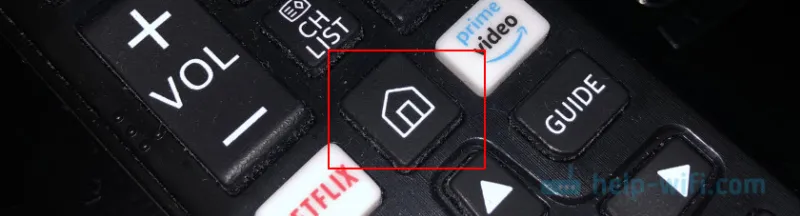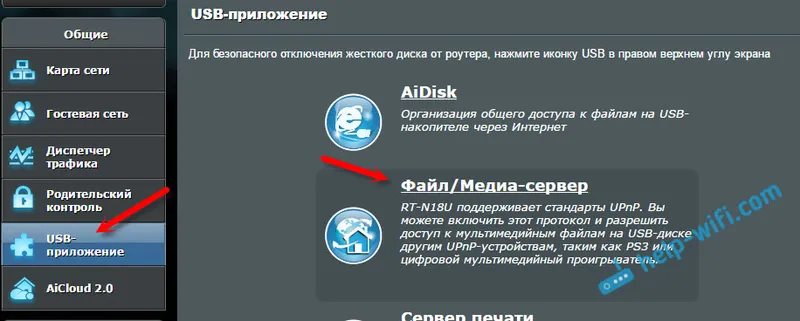Dnes jsem si všiml, že téměř ve všech článcích píšu o nutnosti jít do nastavení routeru nebo otevřít jeho parametry. Ale stránka se samotným nastavením routeru, ke které máme přístup prostřednictvím prohlížeče, se nazývá webové rozhraní. S tím souvisí mnoho uživatelů. Jaké je webové rozhraní routeru, k čemu slouží, jak jej otevřít atd.
Ve skutečnosti je vše velmi jednoduché. Hlavní věcí je pochopit, že nastavení, ovládací panel, web s nastavením nebo osobní účet routeru jsou stejné a webové rozhraní je správně nazýváno. Zhruba řečeno, jedná se o sadu stránek s nastavením routeru, ke kterým máme přístup prostřednictvím prohlížeče. Vypadá to jako běžný web. Pouze všechny tyto stránky nejsou uloženy na internetu, ale v paměti samotného routeru.
Každý router má svou vlastní adresu, kde můžeme přistupovat k webovému rozhraní. Vše, co je potřeba, je pouze připojení k routeru a přechod na konkrétní adresu v prohlížeči. V asi 90% případů můžete otevřít webové rozhraní routeru pomocí IP adresy 192.168.1.1 (viz jak se přihlásit k 192.168.1.1) nebo 192.168.0.1 (další podrobnosti o tom, jak se přihlásit k 192.168.0.1). Nyní výrobci aktivně používají název hostitele. Toto je adresa, která vypadá jako běžný web.
Navrhuji vidět, jak vypadá webové rozhraní routeru ASUS. Jeho hlavní stránka, ze které získáváme přístup k mapě sítě, nezbytná nastavení a samostatné sekce s různými parametry. Zde můžete dělat cokoli: nastavit připojení k internetu, nastavit heslo pro Wi-Fi, změnit název sítě, aktualizovat firmware, deaktivovat nebo povolit různé funkce, restartovat zařízení atd.
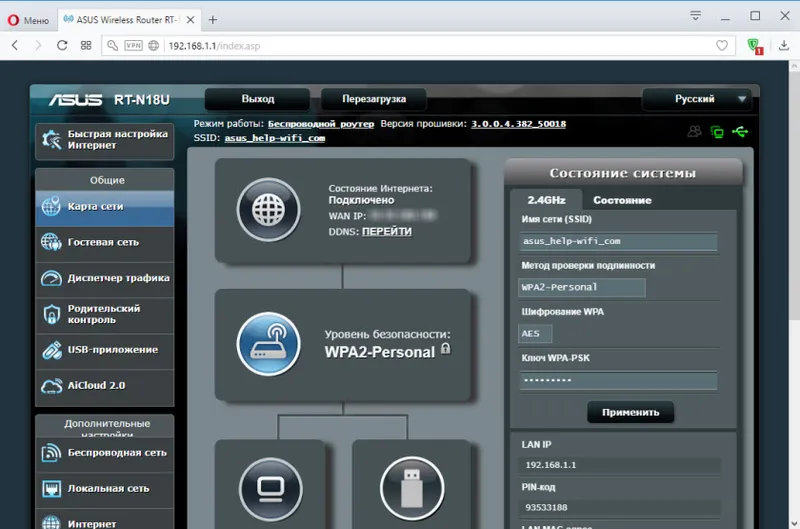
Je samozřejmé, že samotné webové rozhraní není na všech směrovačích stejné. Navenek se liší v závislosti na výrobci a dokonce i na verzi firmwaru. Výrobci sami dokončují nastavení svých zařízení. Díky nim je rozhraní jednodušší a modernější. Jedním z nejdůležitějších bodů je jazyk rozhraní. Mnoho společností nyní vytváří vícejazyčná webová rozhraní. Což je velmi pohodlné. Existují však směrovače, které mají nastavení ve stejném jazyce. A to není vždy ruský nebo ukrajinský.
Například se podrobněji podíváme na proces přihlášení do webového rozhraní směrovače TP-Link, D-Link a ASUS. A pro ZyXEL, Tenda, Netis, Xiaomi, Huawei - nechám odkazy na podrobné pokyny ve formě samostatných článků.
Otevřete webové rozhraní směrovače TP-Link
U starších modelů směrovačů TP-Link bylo možné přistupovat k nastavení na 192.168.1.1. Na nových - 192.168.0.1. Ale na samotných směrovačích je nyní uvedena adresa tplinkwifi.net (o tom si můžete přečíst více zde). Prostě otočíme zařízení a uvidíme, co je tam napsáno na štítku.

V prohlížeči (standardní, Chrome, Opera atd.) Přejděte na tuto adresu a přejděte do webového rozhraní s nastavením. Zařízení, ze kterého se přihlašujeme, musí být samozřejmě připojeno přímo k routeru. A jen pro něj.
Heslo / login - admin / admin. Pokud jste se nezměnili, je dodáván z výroby.
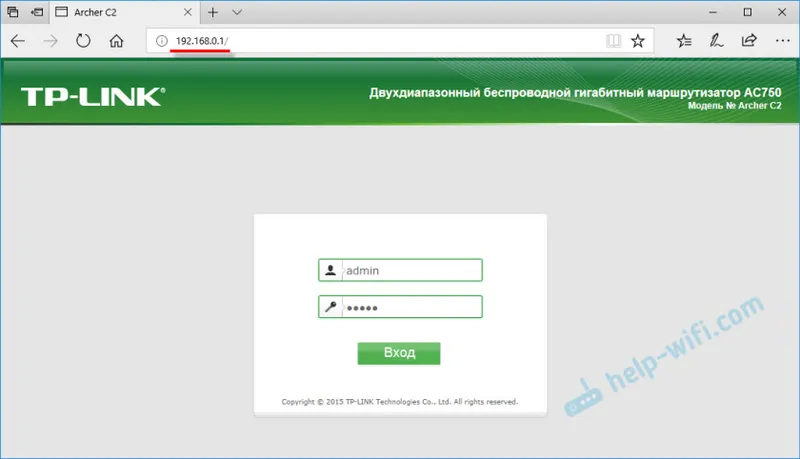
Po úspěšné autorizaci se objeví samotné webové rozhraní.
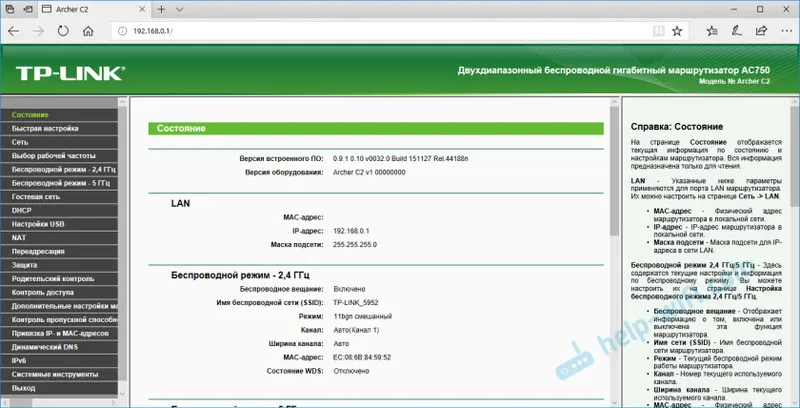
TP-Link již má novou verzi, která je na některých modelech nainstalována. Modernější a krásnější. Vypadá to takto:
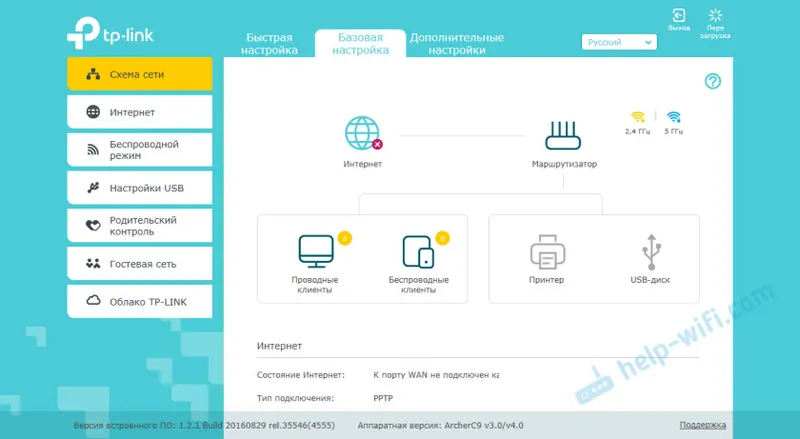
Více v článku: jak zadat nastavení routeru TP-Link.
192.168.1.1 - webové rozhraní routeru ASUS
U směrovačů od společnosti ASUS je vše nějak jednodušší. Adresa je vždy 192.168.1.1. Můžete také použít router.asus.com. V mé praxi nebyly nalezeny jiné možnosti.
Připojíme se k routeru a ve webovém prohlížeči přejdeme na 192.168.1.1. Pokud jste vše udělali volně, zobrazí se okno s požadavkem na uživatelské jméno a heslo. Factory admin a admin.
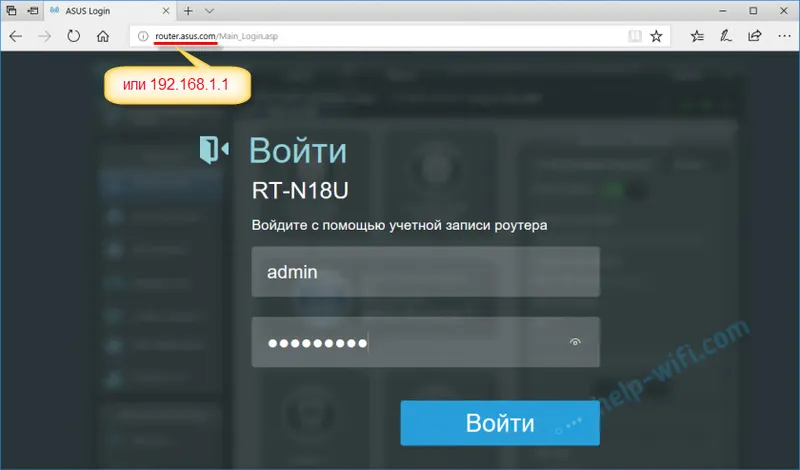
Dostaneme se do webového rozhraní našeho ASUS routeru. Jeho nová verze vypadá takto (na mém RT-N18U):
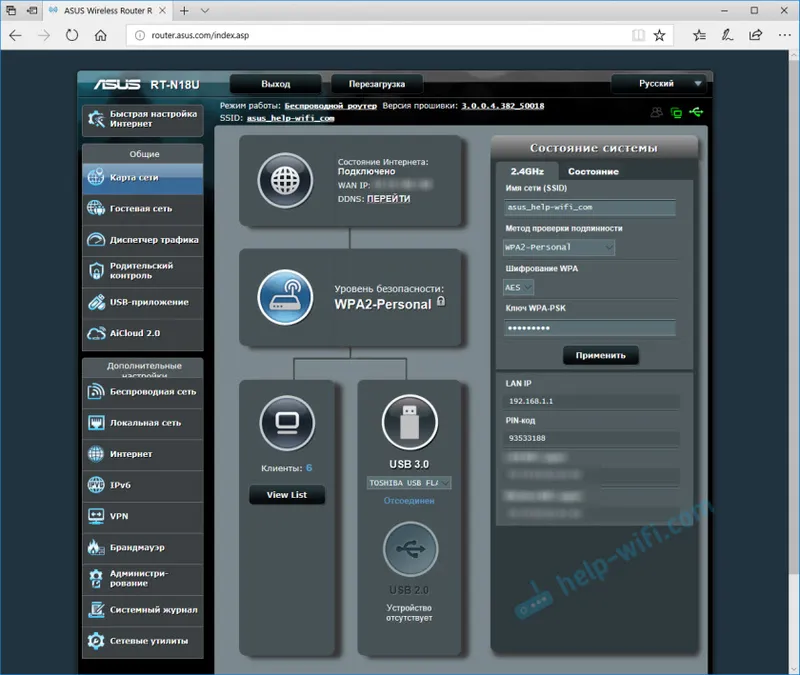
Starší modely měly jinou stránku nastavení.
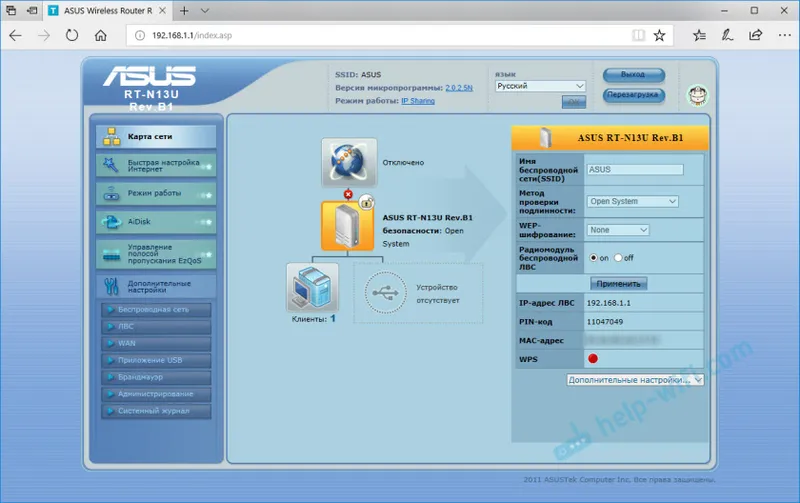
Jeden jsem měl na ASUS RT13U. V obou případech můžete zvolit jazyk ovládacího panelu.
Další informace naleznete v článku: zadání nastavení na směrovačích Asus.
192.168.0.1 - webové rozhraní D-Link
D-Link není tak jednoduchý. V tom smyslu, že existuje mnoho různých verzí samotného webového rozhraní (znám alespoň 4 verze). A navenek jsou všechny velmi odlišné.
Nastavení však můžete snadno zadat na 192.168.0.1. Tovární data pro autorizaci: přihlašovací jméno a heslo - admin / admin. Nebo přihlašovací správce a pole hesla ponechte prázdné. Pokud jste je změnili, pak jsme si samozřejmě nastavili vlastní.
Pojďme na webové rozhraní D-Link Dir-615.
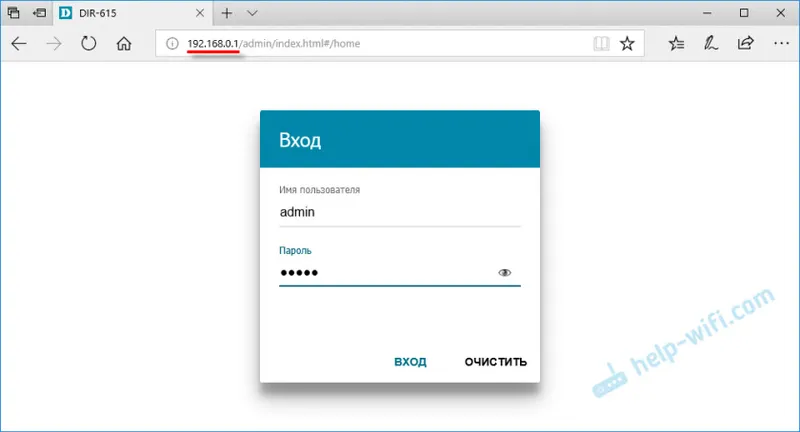
Samotná stránka:
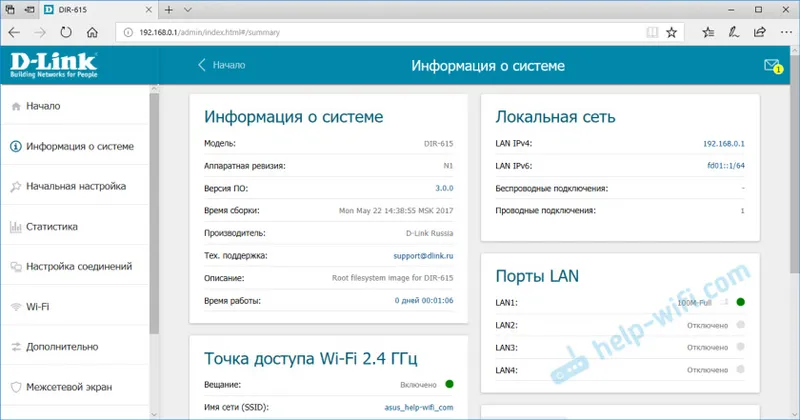
Může to vypadat velmi odlišně. Vše záleží na modelu a nainstalovaném firmwaru. Ale alespoň existuje ruský jazyk. To je již dobré.
Více zde: jak zadat nastavení routeru D-Link.
Informace o směrovačích od jiných výrobců
Nevidím smysl demonstrovat proces přihlášení do webového rozhraní na routerech všech populárních výrobců. Jenom z toho důvodu, že jsem již napsal samostatné pokyny. Kde je vše zobrazeno podrobně. Krok za krokem.
Jak jsem slíbil na začátku článku, uvádím odkazy:
- Přístup k webovému rozhraní routerů ZyXEL -
- Tenda -
- Netis -
- Xiaomi -
To není vše. Viz část „Konfigurace routeru“.
Přátelé, všechno je jako obvykle - zanechte své zprávy a dotazy v komentářích. Budu rád s vámi mluvit.